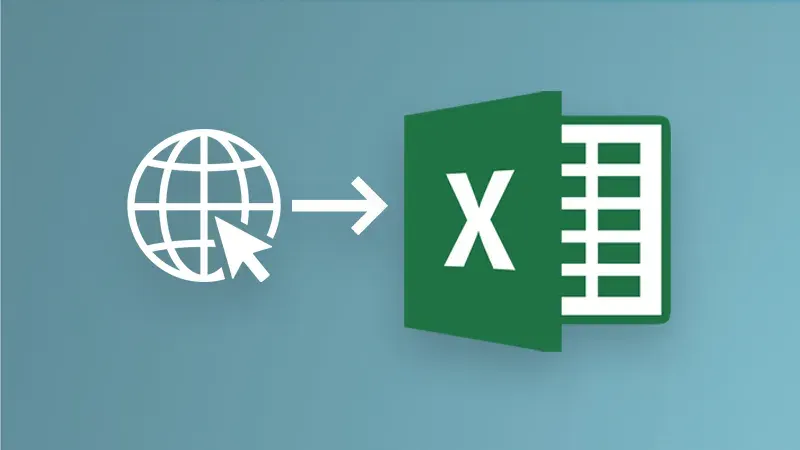Microsoft ažurira Excel na web-u sa preuređenim korisničkim interfejsom
Microsoft je bio zauzet ažuriranjem Windows i Mac verzija svoje Excel aplikacije za tabelarne proračune novim funkcijama u poslednjih nekoliko nedelja. Oni su, između ostalog, uključili dodavanje okvira za potvrdu, nove funkcije regularnog izraza (Regex) i, nedavno, dodavanje podrške za format datoteke ODF 1.4.
Međutim, veb verzija Excel-a se ne zanemaruje. U stvari, danas je Microsoft najavio da dobija fejslift sa novim korisničkim interfejsom koji dodaje neke nove funkcije.
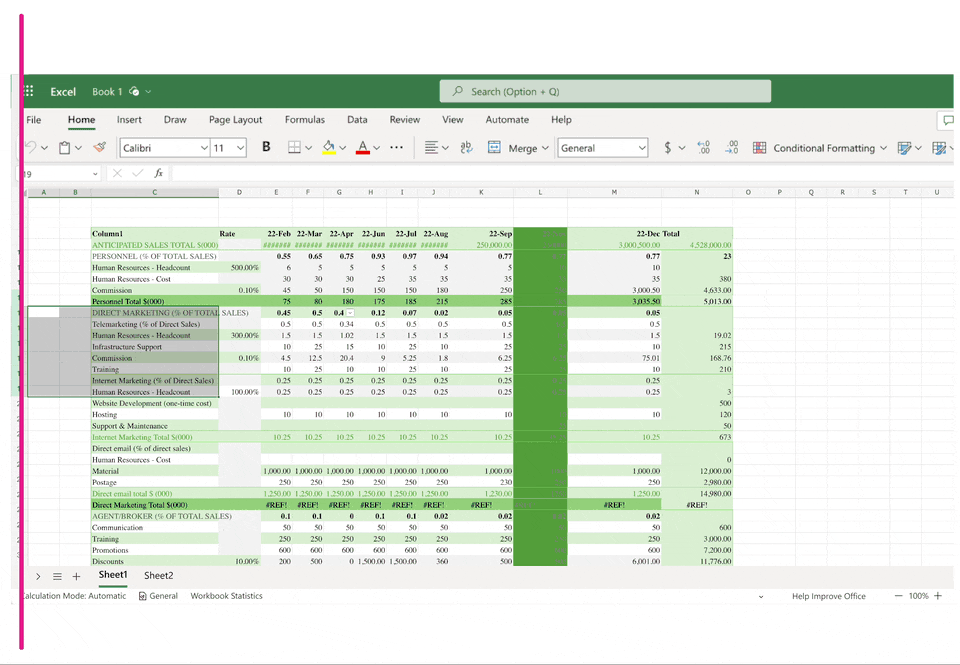
Možete videti opštu vizuelnu razliku između starije verzije Excel-a na vebu i novog izdanja na slici iznad.
U postu na njihovom blogu, Microsoft je govorio više o novom ažuriranju veb aplikacije Excel. Jedna velika promena je da bi trebalo da bude mnogo brže menjanje veličine redova i kolona u Excel-u sa novom veb verzijom.
MOŽDA VAM SE SVIĐA
Korisnici mogu da pomeraju kursor preko granice zaglavlja reda ili kolone programa Excel. Zatim mogu da kliknu na tu ivicu i drže ručke kako bi mogli da promene veličinu reda ili kolone.
Novo Excel veb izdanje bi takođe trebalo da olakša dodavanje novih redova i kolona. Samo uzmite kursor, pređite preko zaglavlja reda ili kolone, a zatim kliknite na krug. Trebalo bi da se pretvori u ikonu „+“ gde možete ponovo da kliknete na nju da biste napravili novi red ili zaglavlje.
Evo nekih drugih novih funkcija u Excel-u na vebu:
- Prikažite skrivene redove ili kolone jednim klikom i odmah dobijte potpuni prikaz svojih podataka. Samo pređite kursorom preko zaglavlja reda ili kolone, a zatim izaberite male strelice koje se pojavljuju.
- Neka važna zaglavlja ili kolone budu vidljivi dok skrolujete kako biste bili sigurni da će važne informacije ostati vidljive, bez obzira na to koliko daleko skrolujete nadole ili preko tabele. Da biste to uradili, prevucite ručke u gornjem levom uglu zaglavlja i prevucite ih na željenu poziciju.
- Da biste promenili postojeća okna za zamrzavanje, samo prevucite liniju zamrznutog okna. Preuredite elemente na radnom listu bez napora pomoću prevlačenja i otpuštanja, čineći organizaciju podataka lakom.
- Da biste isprobali funkciju prevlačenja i ispuštanja, izaberite bilo koji red ili kolonu, držite i prevucite kada kursor pokaže ikonu ruke, a zatim ispustite u bilo koji drugi red ili kolonu Istaknite važne ćelije da biste naglasili kritične informacije i poboljšali čitljivost.
- Da biste koristili ovu funkciju, samo izaberite red, kolonu, opseg ćelija ili pojedinačnu ćeliju.
Sve ove funkcije bi sada trebalo da budu dostupne svim korisnicima Excel na vebu.